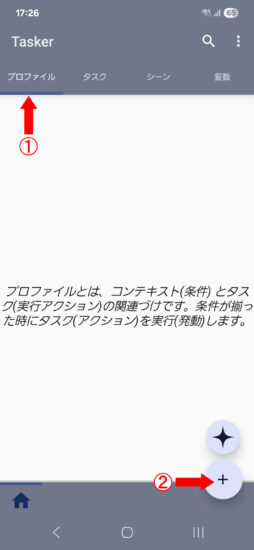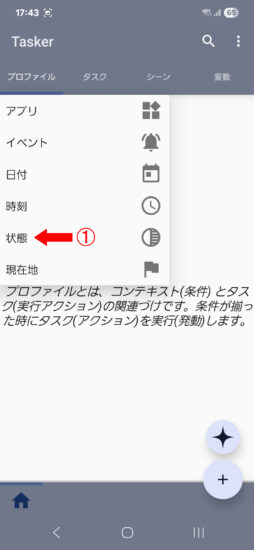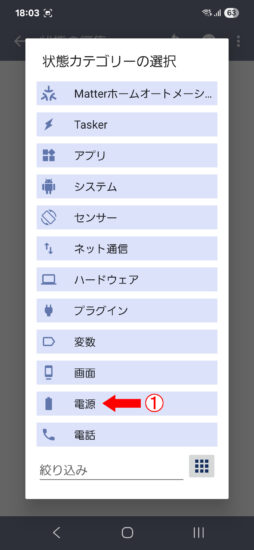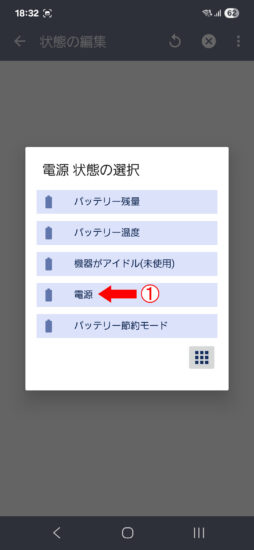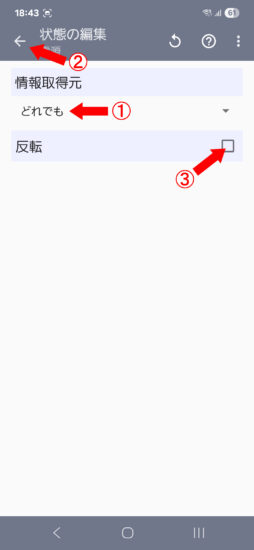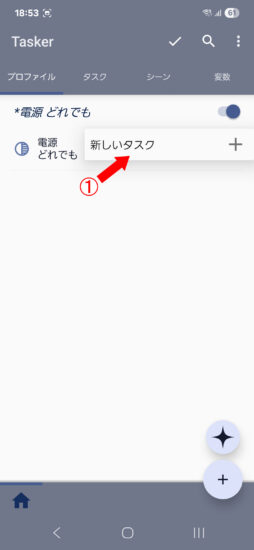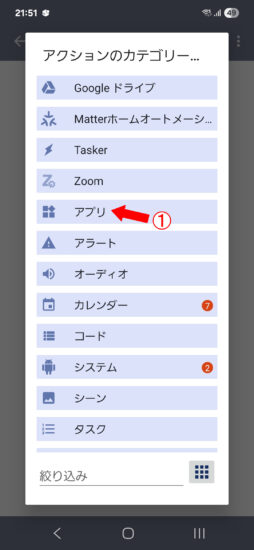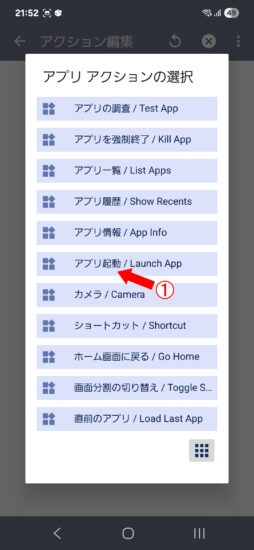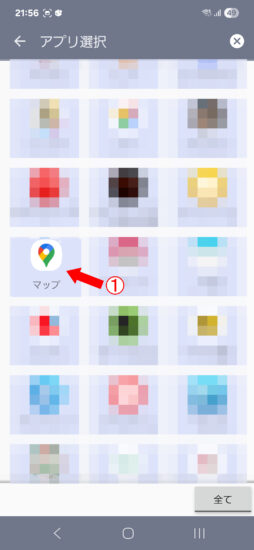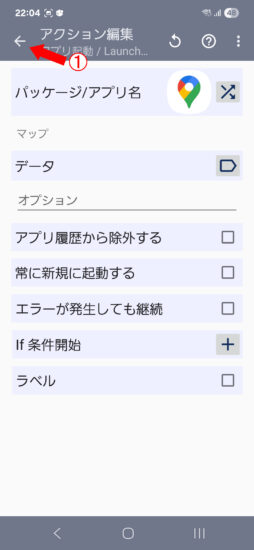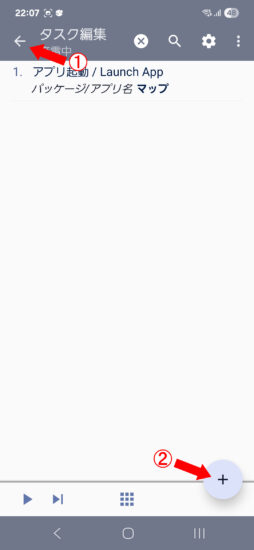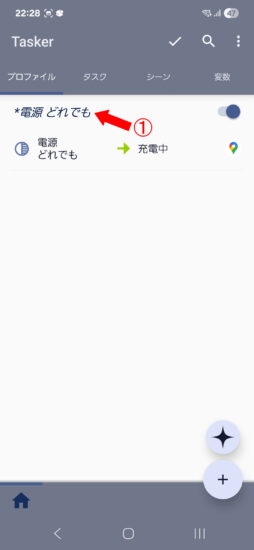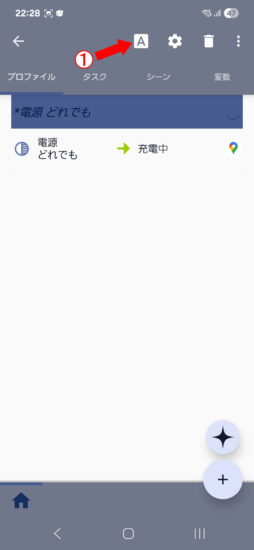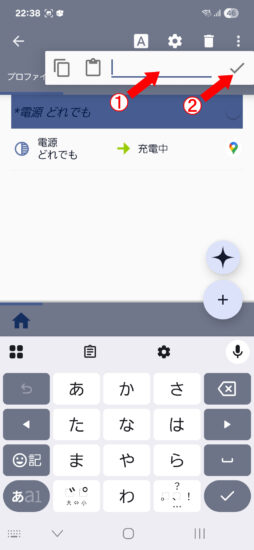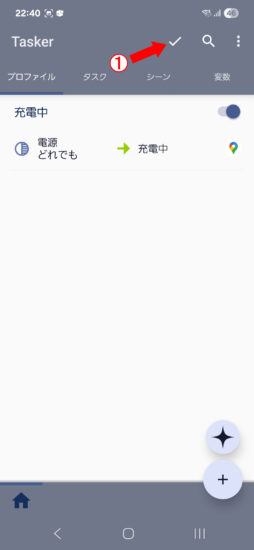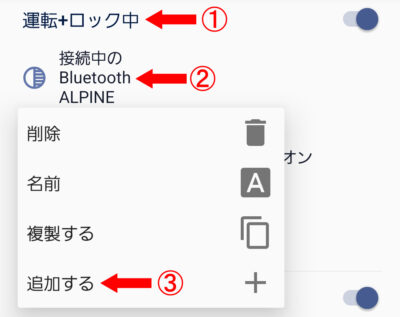いまや車と連動させるのが当たり前になったスマートフォン。
テザリングをオンにしたり、マップアプリでナビとして利用したり、音楽を聴いたり…
そんな車に乗る度あなたが行うスマホのルーティーンを、自動で実行されることが可能です。
そう、Androidならね
自動化はTaskerというAndroid用自動化アプリで行います。
有料(380円の買い切り)ですが、一度使うと便利すぎてもうこれナシなんて考えられません。
この記事では、Taskerを使った車でのスマホルーティーン自動化を、初心者でも分かるようにステップごとに解説します。
私が車で行うスマホルーティーン
私が普段運転する時の流れを紹介します。
黒太字は自分で行う操作、赤太字がTaskerで自動化しているスマホ操作です。
私はスマホをナビとして使い、ナビは音楽などのメディア再生に使用。
また、ワイヤレス充電機能付きスマホホルダーを使用しています。
- エンジン始動
- スマホとナビがBT接続
- WiFiテザリング→オン(Fire TV Stick用)
- スマホのロック解除
- BIGXアプリ起動(Alexa用)
- Googleマップ起動(ナビとして使用)
- 目的地を設定してルート案内開始
- スマホホルダーにセット+スマホ充電開始
- メディア音量→上げる(ナビ音量)
- 画面自動回転→オン(画面横向き)
- エンジン停止
- スマホとナビのBT接続切断
- WiFiテザリング→オフ
- メディア音量→下げる
- 縦画面にして画面自動回転→オフ
- ホーム画面に戻す
- 画面消灯
自動操作をするプロファイルの作成方法
プロファイルとは?条件・タスクとの関係
自動操作をするためには「こうなったら」「こう操作する」という「ルール」を作成します。
Taskerでは
- ルール → 「プロファイル」
- こうなったら → 「条件」
- こう操作する → 「タスク」
と呼びます。
また、「タスク」には複数のさまざまな動作「アクション」を登録出来ます。
実際に簡単なプロファイルを作ってみる
では、実際に「充電を開始」したら「Googleマップ起動」させるテストプロファイルを作りながら説明します。
レシピにないアクション編集画面の設定項目はデフォルトから変更不要です。
プロファイルは後で削除することが出来るので、ぜひ実際に操作しながら読んで下さい。
プロファイル:充電中
#条件1:電源
・状態>電源>電源
→情報取得元:どれでも
#タスク:充電中
1. アプリ>アプリ起動
→アプリ選択:マップ
これで「充電開始」したら自動で「Googleマップ起動」するプロファイルが完成しました。
試しに、ロックを解除した状態で充電をしてみて下さい。
無事、Googleマップが起動したら成功です!
本番のプロファイルを作成する前に、テスト作成したプロファイルを削除しましょう。
- 「プロファイル」タブ→「プロファイル名」長押し→右上の「ゴミ箱」ボタンをタップ→「OK」
- 「タスク」タブ→「タスク名」長押し→右上の「ゴミ箱」ボタンをタップ→「OK」
あとは同じ要領でレピシ通りにプロファイルを作るだけです。
運転時のスマホ自動化レピシ
では、私が使用している自動化のレピシを紹介します。
ぜひ、ご自身の車環境に合わせてアレンジして下さい。
スマホのロック状態判定
これを作成するとLockedという変数の値がロック状態ならtrue、ロック解除状態ならfalseになります。
このLockedの値を使って他のプロファイルでロック状態を判定します。
プロファイル:ロック解除中
#条件1:画面がロック解除
・イベント>画面>画面がロック解除
#タスク:ロック解除中
1. 変数>変数を設定
→名前:%Locked
→これに:false
プロファイル:ロック中
#条件1:画面が消灯した
・イベント>画面>画面が消灯した
#タスク:ロック中
1. 変数>変数の値
→名前:%Locked
→これに:true
エンジン始動+スマホロック中
エンジンを始動したらテザリングをオンにして、音量や画面の向きを設定しています。
Bluetooth機器が無い方は、車にNFCタグを貼り付けておくのがおすすめです。
・条件の追加方法
① 条件を追加したいプロファイルをタップして条件を表示させる
② 条件名を長押し
③ 「追加する」をタップ。
プロファイル:運転+ロック中
#条件1:接続中のBluetooth
・状態>ネット通信>接続中のBluetooth
→名前:虫眼鏡アイコンを押して選択
#条件2:変数の値
・状態>変数>変数の値
→条件:%Locked ~ 値true
#条件3:電源
・状態>電源>電源
→情報取得元:無線充電
→反転:☑
#タスク:エンジンオン
1. ネット通信>WiFi テザリング
→セット:オン
2. 画面>回転を強制する
→モード:縦向き
3. 画面>画面自動回転
→セット:オフ
4. オーディオ>通知音量
→レベル:10
5. オーディオ>メディア音量
→レベル:3
条件3はワイヤレス充電時=スマホホルダーに設置時かどうかの判定です。
充電状態変更による自動操作を行わない場合は設定不要です。
タスク2、4、5はナビとしての使用を終了した時にリセットしています。
エンジン始動+スマホロック解除中
エンジン始動中にロックを解除した状態。
ここでGoogleマップを自動起動させて、手動で目的地を設定しています。
プロファイル:運転+ロック解除中
#条件1:接続中のBluetooth
・状態>ネット通信>接続中のBluetooth
→名前:虫眼鏡アイコンを押して選択
#条件2:変数の値
・状態>変数>変数の値
→条件:%Locked ~ 値false
#条件3:電源
・状態>電源>電源
→情報取得元:無線充電
→反転:☑
#タスク:エンジンオン+ロック解除
1. ネット通信>WiFi テザリング
→セット:オン
2. 画面>回転を強制する
→モード:縦向き
3. 画面>画面自動回転
→セット:オフ
4. オーディオ>通知音量
→レベル:10
5. オーディオ>メディア音量
→レベル:3
6. アプリ>アプリ起動
→アプリ選択:ビッグX
7. タスク>待機
→秒:2
8. アプリ>アプリ起動
→アプリ選択:マップ
タスクの6と7はBIGXナビでAlexaを使用する場合に必要です。
エンジン始動+スマホロック解除+充電中
エンジン始動中にロックを解除し充電中の状態。
この状態ではスマホをナビとして使用しています。
プロファイル:運転+ロック解除中
#条件1:接続中のBluetooth
・状態>ネット通信>接続中のBluetooth
→名前:虫眼鏡アイコンを押して選択
#条件2:変数の値
・状態>変数>変数の値
→条件:%Locked ~ 値false
#条件3:電源
・状態>電源>電源
→情報取得元:無線充電
#タスク:エンジンオン+ロック解除+充電
1. ネット通信>WiFi テザリング
→セット:オン
2. 画面>画面自動回転
→セット:オン
3. オーディオ>通知音量
→レベル:10
4. オーディオ>メディア音量
→レベル:10
5. アプリ>アプリ起動
→アプリ選択:ビッグX
6. タスク>待機
→秒:2
7. アプリ>アプリ起動
→アプリ選択:マップ
降車中
エンジン停止し、Bluetooth機器と切断している状態。
プロファイル:降車中
#条件1:接続中のBluetooth
・状態>ネット通信>接続中のBluetooth
→名前:虫眼鏡アイコンを押して選択
→反転:☑
#タスク:エンジンオフ
1. ネット通信>WiFi テザリング
→セット:オフ
2. 画面>回転を強制する
→モード:縦向き
3. 画面>画面自動回転
→セット:オフ
4. オーディオ>通知音量
→レベル:5
5. オーディオ>メディア音量
→レベル:3
5. アプリ>ホーム画面に戻る
まとめ
Taskerは取っつきにくいアプリですが、一度設定が決まれば手放せなくなります。
「Tasker レシピ」で検索すると大量の情報がありますが、スマホの権限の関係で動作しないことも多いです。
特にスマホロックの自動解除は難しそう。
なお、今回紹介したレシピはGalaxy S24 Android15で特に権限をつけなくても動作しています。
質問大歓迎ですが、権限と他のスマホでの動作については詳しくないのでお答え出来ないかも知れません。